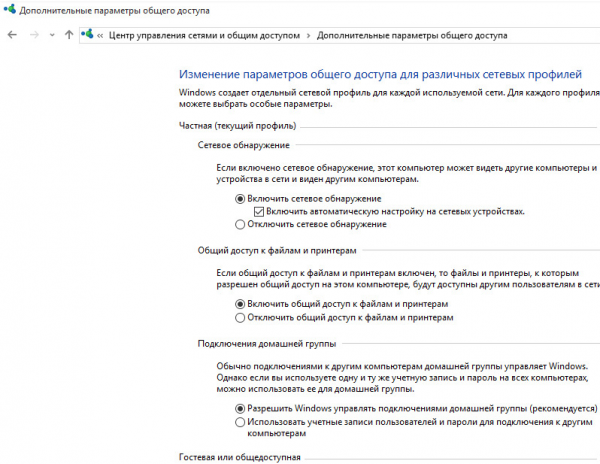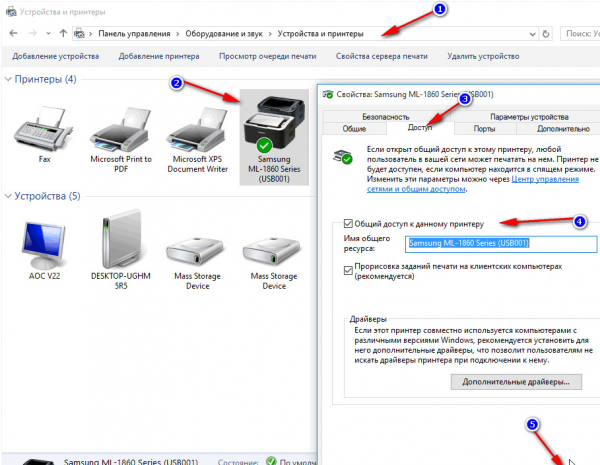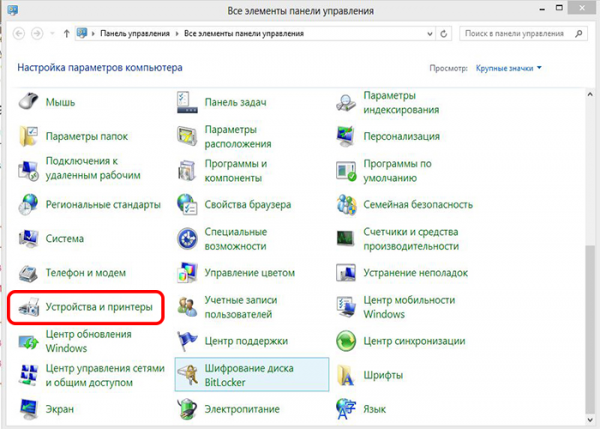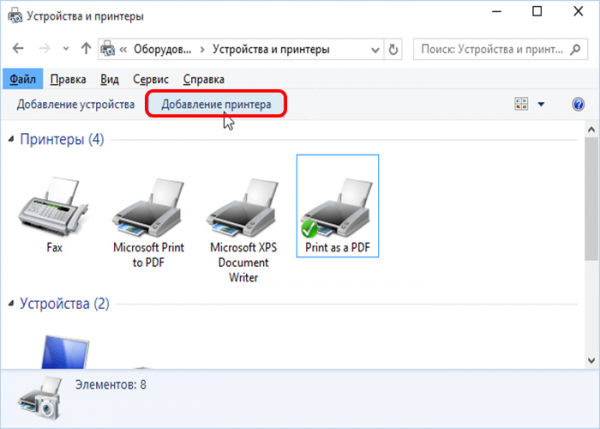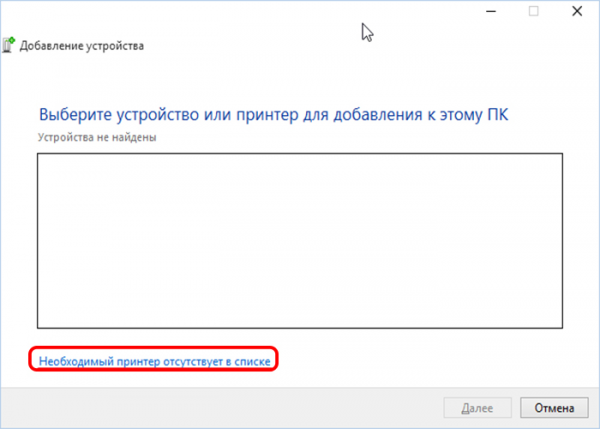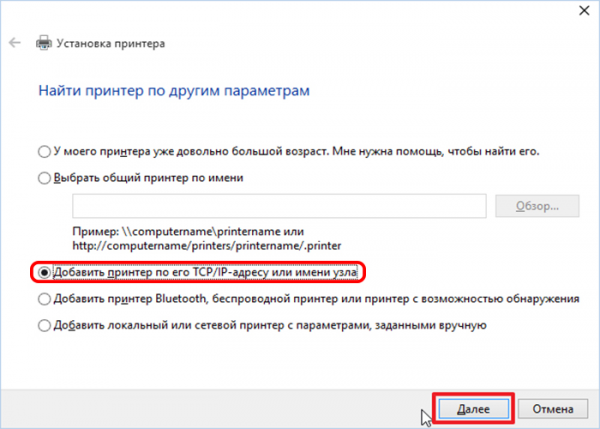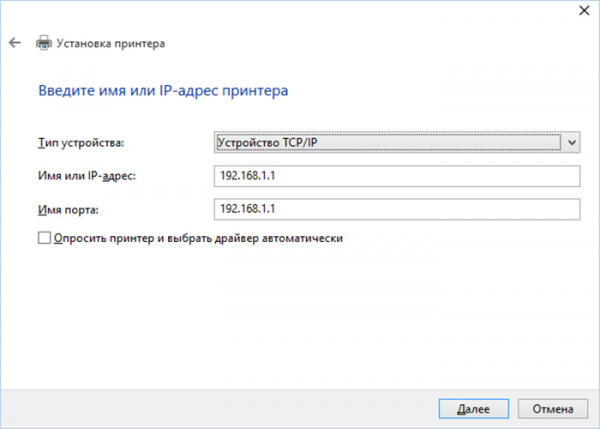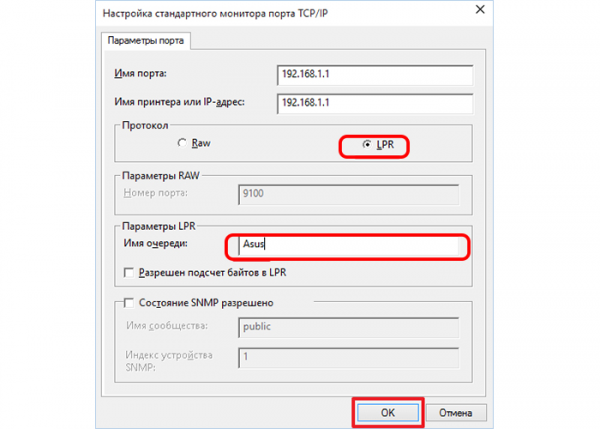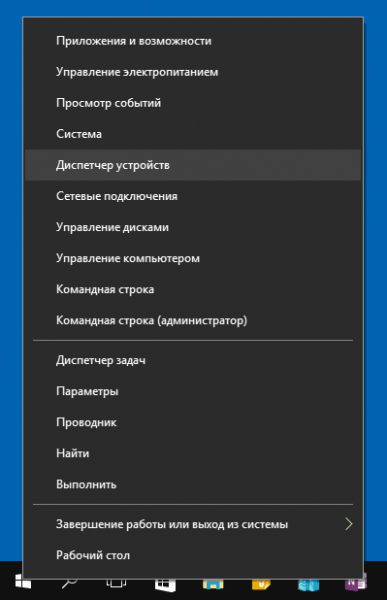что такое сетевая печать
Как установить и настроить сетевой принтер — создаём комфортную рабочую среду
Как быть, если в доме несколько компьютеров, с которых хочется печатать документы и картинки, а принтер всего один? Неужели придётся каждый раз переносить файлы на флешку, подключать её к нужному компьютеру и только затем отправлять на печать? Вовсе не обязательно, ведь есть такое понятие, как сетевой принтер.
Подключаем принтер к локальной сети
Первое, что нам нужно сделать — это подключить принтер к уже существующей локальной сети. Это можно сделать разными способами — мы рассмотрим самые простые и надёжные.
Напрямую через компьютер
Если у вас небольшая локальная сеть или вы хотите настроить сетевой принтер дома, то подключение к компьютеру — оптимальный вариант. Он не потребует от вас финансовых вложений в дополнительное оборудование, легко настраивается и используется.
Подключите принтер напрямую к компьютеру с помощью USB-кабеля и установите драйверы. Лучше всего подключать печатное устройство к тому ПК, который наиболее часто включён. Если у вас есть компьютер, который круглосуточно работает, то он станет лучшим выбором. Убедитесь, что печать работает корректно — распечатайте тестовую страницу.
Казалось бы, зачем заморачиваться с разными типами подключения принтера, если можно просто расшарить его с компьютера, к которому он подключён? На самом деле, причина таким усложнениям есть — если ПК, к которому подключено печатающее устройство, будет выключен или неисправен, доступ к принтеру потеряют все участники сети. Поэтому в домашних условиях ещё можно обойтись подключением к конкретному компьютеру, а в офисах лучше обратиться к вспомогательному оборудованию.
Настройка
Теперь нам нужно расшарить принтер всем другим устройствам, подключённым к локальной сети — то есть открыть доступ к нему всем остальным ПК. Для этого:
Так вы открываете компьютер для других ПК в локальной сети
В поле «Имя общего ресурса» вы можете задать имя принтера, которое будет высвечиваться у всех пользователей локальной сети, например «Принтер в гостиной»
Теперь все компьютеры сети могут подключиться к нашему принтеру. Чтобы сделать это:
Эту инструкцию нужно выполнить на всех ПК, которые не подключены к принтеру, но с которых вы хотите печатать.
С помощью принт-сервера
Принт-сервер — это небольшое устройство, которое соединяется с локальной сетью и принтером, а затем открывает всем устройствам в сети доступ к этому принтеру.
Стоит иметь в виду, что слово «принт-сервер» очень многозначное. Некоторое оборудование (например, роутеры или коммутаторы) имеют функцию принт-сервера — то есть обладают специальным интерфейсом и веб-конфигуратором для подключения принтера к локальной сети. А ещё принт-сервером называют ПО, которое позволяет самому компьютеру стать таким сервером. В общем, во избежание путаницы, ниже мы будем называть «принт-сервером» только сами отдельные устройства, которые выполняют только эту функцию.
Стоимость принт-серверов колеблется от 2 до 5 тысяч рублей
Главная проблема принт-серверов — совместимость. Обычно эти коробочки выпускают сами производители печатных устройств — например, очень популярны принт-серверы от Canon, Epson, HP LaserJet. Однако они обычно способны работать только с принтерами своего производства. Поэтому перед покупкой обязательно осведомитесь, какие устройства поддерживает принт-сервер, на который вы нацелились. Эта информация всегда есть на сайте производителя коробочки.
Как же пользоваться принт-сервером? Очень просто — вам нужно подключить к USB-порту принтер, а сам принт-сервер с помощью патч-корда соединить с маршрутизатором локальной сети. Детали подключения к сети могут различаться у разных производителей, поэтому здесь мы направим вас к инструкции по эксплуатации — в ней всегда подробно оговорён этот момент. У большинства принт-серверов также в комплекте идут диски для быстрой установки. Конфигурация принт-сервера обычно осуществляется, как и у роутеров, через веб-интерфейс.
После этого все компьютеры, подключённые к той же локальной сети, будут иметь доступ к принтеру. Устанавливать драйверы и настраивать доступ не нужно — в этом прелесть специального оборудования.
Видео: пример настройки принт-сервера

Через роутер
Печатное устройство можно подключить к локальной сети и через роутер, если у него есть USB-порт. В этом случае вам нужно выключить принтер и роутер, соединить их USB-кабелем, а затем снова включить.
Если принтер умеет подключаться к Wi-Fi, то можно обойтись и без проводов. В меню принтера найдите нужную сеть, введите пароль к ней и подключитесь. Подробная инструкция о том, как подключиться к Wi-Fi именно на вашей модели, будет в руководстве пользователя к устройству.
У такого подключения есть ряд минусов. Во-первых, работоспособность принтера сильно зависит от прошивки роутера — её необходимо регулярно обновлять, а если после обновления принтер перестал работать — откатывать назад. Во-вторых, драйверы для работы принтера придётся установить на каждый ПК, который подключён к сети. В-третьих, в российских квартирах роутер часто располагают в коридоре. Поставить туда же куда более громоздкий принтер — не самая лучшая идея. Поэтому для домашнего использования лучше отказаться от роутера в пользу обычного кабельного подключения к компьютеру.
Настройка
Все устройства, подключённые к сети роутера, смогут получить к нему доступ после небольшого процесса настройки:
Если у вас трудности с поиском нужного пункта, введите его в окошке поиска
Нужная кнопка расположена в верхней части окошка
Поиск принтера нам не выдаст нужного результата, поэтому его можно пропустить
Если вы подключили принтер к роутеру, то распознать мы его сможем только так
Здесь нужно ввести в полях комбинацию цифр, которая открывает доступ к веб-конфигуратору роутера — обычно это 192.168.1.1
Здесь мы сможем задать некоторые параметры вручную
Не меняйте в этом окошке больше ничего — это может привести к неработоспособности принтера
Видео: настройка сетевого принтера через роутер

Возможные проблемы и их решение
Разберём некоторые наиболее частые проблемы, которые могут возникнуть в процессе настройки и использования сетевого принтера.
Сетевой принтер не отображается в доступных
Итак, вы подключили принтер согласно инструкции, подошли к другому компьютеру, но при попытке печати не видите сетевое устройство. В чём дело?
Обычно эта проблема вызвана тем, что ПК, с которого вы пытаетесь распечатать что-либо, не подключён к локальной сети. Убедитесь, что:
Иногда проблема с отображением сетевого принтера бывает связана с неисправностью портов. Убедитесь, что USB-порт и самого принтера, и устройства, к которому он подключён, не имеют физических дефектов — не поломаны и не погнуты.
Сетевой принтер не печатает
Если сетевой принтер отображается в списке доступных, к нему можно подключиться, но процесс печати не идёт, нужно провести небольшую диагностику. Посмотрите, нет ли сообщений об ошибке на экране самого принтера. Вы удивитесь, но часто такая неполадка объясняется простым отсутствием бумаги в лотке или краски в картридже.
Если на самом принтере не отображается никаких сообщений, и отправленные на печать документы просто уходят в пустоту, то причина, скорее всего, кроется в драйверах:
Переустановка драйверов производится так:
Из этого контекстного меню вы можете получить доступ ко многим администраторским утилитам и программам
Сетевой принтер не подключается
Если при попытке подключиться к сетевому принтеру или распечатать что-либо с его помощью у вас возникает ошибка «Windows не удаётся подключиться к сетевому принтеру», это обычно говорит об отключении службы печати. Такое может произойти по разным причинам — сбой при установке драйверов, вирусное ПО.
В Windows 10 сообщение об ошибке выглядит несколько иначе, но текст не изменяется
Решается эта проблема так:
Настройка сетевого принтера может отнять немного времени, но в будущем вы будете благодарны себе за работу, которую проделали. Ведь куда удобнее отправлять документы на печать прямо с рабочего места, нежели перетаскивать файлы на другой компьютер, и только после этого печатать.
Использование встроенного принт-сервера домашнего маршрутизатора.
В этом кратком руководстве я расскажу, как можно воспользоваться встроенным в маршрутизатор принт-сервером для организации сетевой печати на имеющийся принтер с компьютера и мобильных устройств. Материал содержит подробные скриншоты, позволяющие легко и просто повторить мой опыт даже начинающему пользователю.
Современный домашний маршрутизатор наделён разнообразным функционалом, большая часть которого в массовом применении остаётся не задействованной. По моему опыту, это частично связано с отсутствием знаний о возможностях имеющегося оборудования, а также опыта его настройки. Именно это послужило поводом для меня в написании данного краткого руководства.
В качестве примера я буду использовать имеющееся у меня оборудование: популярный современный маршрутизатор компании D-Link DIR-825/AC/G1A, старенький лазерный принтер Lexmark E232, смартфон на ОС Андроид Lenovo A2010 и ноутбук HP.
1. Настройка маршрутизатора.
В браузере на ноутбуке открываем страницу «Принт-сервер» WEB-интерфейса маршрутизатора и нажимаем переключатель «Включить принт-сервер».
Сохраняем настройки, нажимая кнопку «Применить».
Наблюдаем появление строки статуса принтера.
Подключаем принтер к USB порту маршрутизатора и включаем питание принтера. Дожидаемся изменения статуса принтера на «Подключён».
На этом настройка маршрутизатора завершена.
WEB-интерфейс разных моделей маршрутизаторов с разными поколениями внутреннего программного обеспечения (Firmware) может отличаться, но суть настройки от этого не меняется. Для некоторых версий Firmware возможно потребуется нажатие дополнительных кнопок сохранения настроек в энергонезависимой памяти устройства, а также перезагрузка маршрутизатора. Для моего современнго маршрутиазтора этого не требуется.
2. Настройка печати с ноутбука.
В «Панели управления» открываем раздел «Устройства и принтеры» и нажимаем кнопку «Установка принтера».
В открывшемся окне выбираем пункт «Добавить сетевой, беспроводной или Bluetooth-принтер».
Компьютер попытается найти и отобразить все доступные сетевые принтеры, не дожидаясь окончания поиска, нажимаем пункт «Нужный принтер отсутствует в списке».
В следующем окне выбираем пункт «Добавить принтер по его TCP/IP-адресу или имени узла» и нажимаем кнопку «Далее».
В следующем окне выбираем тип устройства «Устройство TCP/IP» и вписываем IP-адрес маршрутизатора, в моём случае это «192.168.0.1». Имя порта подставится автоматически. После нажимаем кнопку «Далее».
Дожидаемся нахождения порта TCP/IP и открытия следующей страницы.
В открывшемся окне выбираем тип устройства «Особое» и нажимаем кнопку «Параметры».
В новом окне проверяем указанные параметры (IP-адрес 192.168.0.1, протокол RAW, порт 9100), если надо корректируем и нажимаем кнопку «ОК». А предыдущем окне нажимаем кнопку «Далее».
Компьютер попытается определить драйвер принтера.
В следующем окне выбираем подходящий драйвер принтера и нажимаем кнопку «Далее». Так как ранее я подключал принтер к компьютеру, то его драйвер уже был установлен. Если драйвер не установлен, то можно его установить с диска или запустить поиск драйвера в Центре обновления Windows.
В новом окне в поле «Имя принтера» указываем желаемое имя принтера и нажимаем кнопку «Далее».
В следующем окне читаем об успешной установке принтера. Здесь можно выбрать этот принтер для печати по умолчанию, поставив галочку «Использовать этот принтер по умолчанию». Ещё можно проверить печать на принтере, напечатав пробную страницу, для этого нажимаем на кнопку «Печать пробной страницы». После нажимаем кнопку «Готово».
Об отправке на печать пробной страницы сообщает нам отдельное окно, для закрытия которого нажимаем кнопку «Закрыть».
В окне «Устройства принтеры» панели управления проверяем появление нового принтера с указанным ранее именем.
На этом настройка ноутбука завершена.
3. Настройка печати со смартфона.
Для печати со смартфона в магазине Google Play представлены множества различных программ. Мне понравилась программа Print Hand Premium (https://play.google.com/store/apps/details?id=com.dynamixsoftware.printhand.premium).
Бесплатная её версия в нашем случае не подходит, из-за функциональных ограничений.
Поэтому я воспользовался Premium версией программы. После установки и запуска программы, нажимаем на кнопку «Установка Принтера» и в новом окне выбираем «WLAN Принтеры». В открывшемся сообщении об отсутствии найденных принтеров нажимаем «ОК». После чего программа предложит вручную указать данные принтера, чем мы и воспользуемся. Указываем любое желанное название, протокол RAW, IP-адрес маршрутизатора (192.168.0.1) и порт 9100. После нажимаем кнопку «ОК».
Далее программа предложит выбрать драйвер принтера. В базе доступных драйверов имеется очень большой выбор, но, к сожалению, моего принтера Lexmark E232 там не оказалось. Однако мне повезло тем, что принтер «честный», имеет встроенные шрифты и понимает популярные языки, т.е. может работать сам без компьютера с «умным» драйвером. Поэтому можно выбрать универсальный Generic драйвер «Generic PCL 5e Printer», чем я и воспользовался.
В следующем окне подтверждаем загрузку и установку драйвера, нажимая кнопку «Установить». Ждём окончания процесса и наблюдаем вверху окна программы указанное нами название принтера. Попробуем распечатать что-нибудь. Открываем галерею, выбираем фотографию, нажимаем кнопку «Печать». Если требуется настройка печати, то нажимаем кнопку «Настройки».
Самые необходимые типовые настройки здесь доступны для корректировки. Возвращаемся назад и нажимаем «Печать». В открывшемся окне указываем количество копий, а при выборочной печати выбираем страницы для печати и нажимаем кнопку «ОК». После обработки, страница отправляется на печать, о чём появляется сообщение, которое закрываем кнопкой «ОК».
На этом настройка печати в смартфоне завершена.
Всем успешной печати с любых устройств!
Начинаем сетевую печать
Важной частью любой локальной сети являются принтеры, которых может быть несколько или всего один, но практически всегда они присутствуют. В любой компании принтер просто необходим, и вряд ли это зависит от направления деятельности фирмы. То, что сетевая печать — не новое изобретение, известно всем, кто сталкивался с локальными сетями. Цель данной статьи — напомнить принципы реализации сетевой печати и разобраться, как она реализуется при использовании Windows 2000.
Сетевая печать основана на том, что все пользователи сети используют принтер — либо подключенный к какому-нибудь компьютеру сети, либо включенный непосредственно в сеть. Первый вариант означает, что имеется выделенный компьютер, к которому через какой-либо порт (LPT, COM, USB, IEEE, IR) подключен принтер. При этом все остальные машины в сети при обращении к этому принтеру вначале обращаются к компьютеру, выполняющему посылку данных на принтер. При этом естественно ожидать, что имеется возможность не только управлять работой принтера, но и контролировать доступ к нему, то есть объявлять принтер общим ресурсом или выделять набор машин, имеющих доступ, назначать пароль доступа, а может быть, и время, и интенсивность использования. Второй вариант, при котором принтер включен в сеть, означает, что в нем самом есть сетевая карточка и минимальные программные средства для переработки поступающей информации во внутренний формат. Обычно эти принтеры имеют стандартный Web-адрес, который, конечно, можно изменить. Иногда это не просто «глухой» адрес, куда уходят файлы, а возможность доступа к принтеру по протоколу ftp, когда туда естественным образом, как по сети, передается файл. Чаще всего такие принтеры работают с PostScript-файлами. Таким образом, стандартными действиями администратора сети являются следующие:
Далее будут более-менее полно рассмотрены конкретные действия администратора сети при использовании системы Windows 2000. Нужно иметь в виду, что в Windows 2000 есть отличия от Windows NT, поэтому данное описание неприменимо к NT, хотя администратор с опытом работы с NT без труда перейдет на Windows 2000.
Для начала перечислим те возможности, которые предоставляет Windows 2000 для организации сетевой печати. Windows 2000 позволяет использовать любой принтер, как подключенный непосредственно к серверу, так и соединенный с любым компьютером сети или имеющим свой сетевой адрес. Новой возможностью является то, что нет необходимости на машинах, где используется Windows 2000-клиент, устанавливать драйвер принтера. Он будет скачиваться автоматически с сервера при печати. Имеется возможность удаленного управления Print Server, печати с использованием Интернет-адресов и удаленного управления печатью с помощью браузера. Принтеры могут помещаться в Active Directory (о том, что это такое, — чуть ниже). Существует удобная система наблюдения за печатью и портами. Поясним, что Print Server — это просто один из компонентов Windows 2000 Server (или Advanced server) и его установку можно выбрать при установке самой системы. Вообще, ниже речь будет идти только о сервере, кроме случаев, когда будут упоминаться Windows 2000-клиенты, одним из которых является, например, Windows 2000 Professional.
Теперь рассмотрим, что же такое Active Directory. Это по сути полный аналог обычной директории с файлами, только теперь вместо реальных данных здесь хранится информация об объектах (обычно доступных многим пользователям), таких как файлы, серверы, принтеры, сетевые компьютеры и сетевые аккаунты пользователей. Все это записывается не одним набором, а в виде структуры, которую задает пользователь (обычно реально присутствующей в сети). Кроме того, хранится информация о свойствах этих объектов, правах доступа. Все записи индексируются, что позволяет осуществлять быстрый поиск как администратору, так и пользователям. Вся эта система тесно интегрирована с системой безопасности и авторизации сети. Тем самым для пользователя этот объект видится как директория, причем в старых версиях Windows (NT, 95, 98) он на самом деле отображается как обычная директория, в которой присутствуют объекты абсолютно нового характера. Наличие такого объекта, как Active Directory, облегчает не только работу администратора, но и поиск пользователями необходимых ресурсов в сети. Для нас важно, что в этой самой Active Directory могут (и должны) помещаться сетевые принтеры. Если в сети есть машины и под Windows NT, и под Windows 2000, то нужно иметь в виду, что принтеры, подключенные к машинам Windows 2000, автоматически заносятся в Active Directory (администратор может это изменить), а принтеры на машинах NT нужно заносить (это вовсе не обязательно) вручную. Чтобы занести принтер (или что-то еще) в Active Directory, нужно открыть Active Directory Users and Computers. Для этого войдите в меню Start —> Programs и выберите Administrative Tools. Затем запустите Active Directory Users and Computers. Для добавления принтера в каталоге консоли выберите каталог, где вы хотите разместить принтер (это лишь информация о принтере, а не он сам), с помощью правой кнопки мыши выберите New и Printer и задайте имя принтера.
Теперь перейдем непосредственно к описанию организации печати. На рис. 1 схематически можно представить процесс печати при использовании Windows 2000-клиентов и Windows 2000 server в качестве Print Server.
После выбора документа для печати вызывается graphics device interface (GDI), который, в свою очередь, вызывает драйвер принтера. GDI и драйвер преобразуют информацию в формат принтера, после чего передают ее спулеру (программа для последовательной, (обычно постраничной), посылки данных на устройство) клиента. Клиент передает задание принтера на Print Server, где она попадает в спулер сервера. Информация для спулера сервера приходит в формате EMF (от Windows-машин) или RAW (от других клиентов). Спулер осуществляет передачу данных на принтер с одновременной посылкой информации в программу, отслеживающую процесс печати.
Несколько иначе выглядит процесс печати, когда используется принтер, подключенный непосредственно к сети. Есть два способа использования такого принтера: или установить драйвер этого принтера на всех компьютерах, то есть как бы подсоединить этот принтер ко всем компьютерам, или установить этот принтер на сервере, а затем производить печать через сервер. Второй способ предпочтительнее, так как при этом все пользователи видят все документы в очереди принтера и состояние принтера, а вся работа может управляться с одного компьютера. Правда, при этом такой компьютер будет более загружен, но это чуть ли не единственный недостаток. На рис. 2 схематически отображается работа с принтером, включенным непосредственно в сеть.
При установке такого принтера используется его Интернет-адрес. При этом для выполнения функций Print Server с этим принтером на Windows 2000 Server должен быть запущен Microsoft Internet Information Services (IIS), а на машинах с Windows 2000 Professional — Microsoft Peer Web Services (PWS). Для передачи данных используется Internet Printing Protocol (IPP) — протокол низкого уровня, передаваемый по сети внутри HTTP-пакетов. При таком подключении доступно управление принтером с помощью браузера, но для этого нужен Inetrnet Explorer версии 4.0 или выше.
Все вышесказанное не носило конкретного характера и относилось к печати вообще. Теперь давайте обсудим непосредственные действия администратора. Будем считать, что физическое соединение принтера не нуждается в комментариях. Но здесь есть один нюанс. Если это принтер, подключающийся к параллельному порту, то в большинстве случаев это Plug-and-Play-принтер, который определится при перезапуске системы. Не нужно, однако, думать, что систему обязательно перегружать. Для установки и активизации такого принтера достаточно запустить визард Add Printer, причем желательно активизировать опцию Automatically detect my printer. При этом в случае успешного детектирования принтера произойдет установка драйвера и в списке принтеров появится новое устройство. Если же принтер подключается к порту USB или IEEE 1394, то он определится почти мгновенно после подсоединения и система сама начнет установку необходимых драйверов. Третья ситуация — когда этот принтер не Plug-and-Play либо он подключен не непосредственно к компьютеру, а напрямую к сети или к другому компьютеру. В таком случае необходимо запустить визард Add Printer. При этом, если он не Plug-and-Play (например, подключаемый к COM-порту), следует отключить опцию Automatically detect my printer, выбрать нужный порт и самостоятельно указать необходимый драйвер. Если принтер подключен к другому компьютеру, то нужно вместо опции по умолчанию Local Printer выбрать Network Printer и произвести поиск либо задать адрес принтера:
или задать его адрес в виде:
Причем, как было сказано выше, на машинах, где запущен Windows 2000-клиент, не нужно устанавливать драйвер сетевого принтера, так как он скачивается при печати. Отметим, что после подключения принтера Windows 2000 server автоматически помещает его в Active Directory, тогда как в Windows 2000 Professional это нужно делать отдельно. Для установки принтера, подключенного напрямую к сети, необходимо выбрать Local Printer, на этапе задания порта выбрать пункт Create a new port, а затем создать TCP/IP-порт. Здесь следует немного пояснить назначение портов. Порт — это некоторое устройство (физическое или логическое), куда посылается информация для принтера и через которое принтер взаимодействует с компьютером. Бывают физические порты (LPT, COM), имеется специальный порт FILE, когда вся информация сохраняется в файле на диске, а также порты TCP/IP, HP, AppleTalk, LPR, NetWare — в зависимости от того, через какой компьютер вы подключаетесь к принтеру. И наконец — логические порты, которые для пользователя обычно характеризуются адресом принтера. Для настройки портов откройте принтеры, выберите меню File, пункт Server Properties и перейдите в раздел Ports.
Теперь, когда принтер установлен на сервере, необходимо обеспечить его доступность для пользователей сети. Проще всего это сделать в случае, когда речь идет о Windows 2000 в качестве клиента. Тогда есть возможность поиска принтера в Active Directory, при этом даже не нужно устанавливать драйверы, так как они будут скачиваться при печати по мере необходимости. Если в качестве клиентов используется Windows NT/98/95, то на этих компьютерах необходимо установить соответствующие принтеры как сетевые, указав соответствующие порты для доступа и установив необходимые драйверы. Если на компьютерах запущен MS-DOS, Windows 3.x или OS/2, то необходимо перенаправить вывод порта LPT1 на соответствующий порт сервера. В случае использования сети Microsoft нужно дать команду:
net use lptx\\server_name\share_name
При печати с UNIX-машин необходимо вначале установить сервис печати (LPD) на сервере. После этого можно печатать, используя обычную команду:
Еще одно новшество, появившееся в Windows 2000, — это возможность подсоединения к принтеру с помощью браузера. Для этого необходимо написать в поле адреса:
или, если адрес известен точно:
и в окне браузера выбрать Connect для подключения к принтеру.
На этом этапе можно считать, что принтеры установлены и все пользователи имеют возможность печати на них. Давайте теперь поговорим об управлении доступом к принтерам. Первое, что можно и нужно сделать, — определить, какие принтеры общие (shared), а какие нет. Это можно выяснить через пункт меню Properties для каждого принтера. Там же можно установить защиту принтера, разрешая (allow) или запрещая (deny) те или иные действия различным пользователям или группам пользователей. Какие могут быть права у пользователей? Существует три уровня работы с принтером: Print, Manage Documents и Manage Printer. По умолчанию все имеют как минимум уровень Print, который означает, что вы имеете право печатать на принтере, управлять своими заданиями в очереди и подключаться к принтеру. Уровень Manage Documents дополнительно к этому дает право управлять всеми заданиями в очереди. Последний уровень — Manage Printer позволяет устанавливать характеристики принтера, изменять права доступа к принтеру и ставить атрибут shared. Также администратор имеет возможность, используя разбиение пользователей на группы (или на отдельных пользователей), устанавливать определенные настройки принтера для отдельных групп, запрещать доступ к принтерам с использованием браузера, запрещать помещение каких-либо принтеров в Active Directory. Для внесения такого рода настроек нужно открыть Group Policy и попасть в Computer Configuration —> Administrative Templates —> Printers.
Что еще можно изменить в настройках принтера? В основном — все то, что было и в прошлых версиях системы: параметры бумаги, качество печати, управление цветом для цветных принтеров и некоторые другие параметры.
В заключение перечислим новшества, которые появились в Windows 2000 для организации печати. Это Active Directory и возможность занесения в нее принтеров, а также быстрый поиск в ней необходимых ресурсов (в нашем случае — принтеров). Отсутствие необходимости устанавливать драйверы принтеров на всех машинах, если есть Print Server. Возможность управления принтерами через браузер.
Нужно признать, что эти новшества весьма удобны для администрирования и использования принтеров. Помимо этого, как всегда в Windows при переходе к новой версии, увеличен список известных принтеров, внесены незначительные изменения в интерфейс, как утверждается в описании самого Windows, улучшены вывод на принтер и работа с цветами. Можно утверждать, что по крайней мере в плане использования сетевой печати Windows 2000 server — весьма удобный продукт.
Иллюстрации заимствованы из online-документации Windows 2000 Server сервера Microsoft.